- Szerző Lauren Nevill [email protected].
- Public 2023-12-16 18:52.
- Utoljára módosítva 2025-01-23 15:20.
A felhasználók különféle okokból vágynak arra, hogy véglegesen töröljék fiókjukat a Vkontakte közösségi hálózatból. Egyesek a hirtelen rájött függőség elől menekülnek, mások a megtört érzések vagy a virtuális szeretet elől.
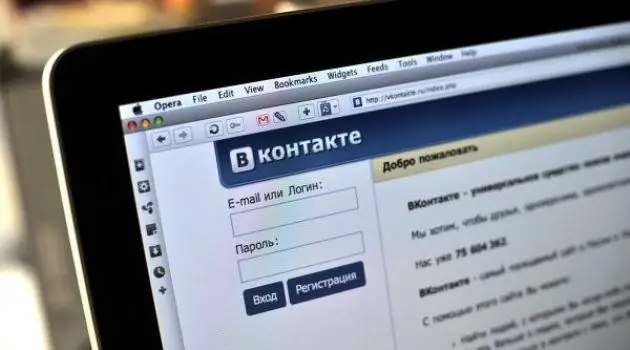
Szükséges
Internet
Utasítás
1. lépés
Bármely ingyenes kiszolgálón, például a yandex.ru vagy a mail.ru webhelyen hozzon létre egy új postafiókot. Ezt megteheti anélkül, hogy bezárná a böngésző mappáját is.
2. lépés
A VKontakte közösségi hálózaton lépjen a "Beállítások" menübe. A "Ki tekintheti meg az oldalamat" érték előtt adja meg a "Csak én" elemet. A többi felhasználó, miután meglátogatta az oldalát, egy feliratot fog látni, amely jelzi, hogy az oldalt törölték. Így értesíti barátait, hogy a fiók törlését szándékosan hajtotta végre.
3. lépés
Menjen a Beállítás menübe az Általános almenübe. Válassza a Jelszó módosítása lehetőséget. Írja be a régi jelszót a felső mezőbe, és az oldal bezárása nélkül lépjen a következő elemre.
4. lépés
Nyissa meg a "Jegyzettömb" szövegszerkesztőt, kapcsolja át az elrendezést angol nyelvre, és véletlenszerűen nyomja meg a billentyűzet bármely gombját. Válasszon tizenöt karaktert ebből az egyedi jelszóból, és másolja azokat a vágólapra az egér jobb gombjával vagy a Ctrl + C billentyűkombinációval. Zárja be a jegyzettömböt a fájl mentése nélkül.
5. lépés
Térjen vissza az "Általános" beállításokhoz. Illessze be a másoltakat az "Új jelszó" és az "Új jelszó megerősítése" sorokba. Kattintson a "Jelszó módosítása" gombra.
6. lépés
Ha mindent helyesen végeztek, az oldal frissül, és megjelenik a "Jelszó megváltozott" üzenet. Ha ez nem történik meg, ismételje meg a műveletet, amíg nem működik. Csak ennek befejezése után folytassa a következő lépéssel.
7. lépés
Lépjen az "E-mail módosítása" mezőbe. Írja be az "Új e-mail" sorba annak a postafióknak a címét, amelyet a fiók törléséhez a művelet első lépéseiben hozott létre. Kattintson az "E-mail módosítása" gombra.
8. lépés
Új és régi postaládája levelet fog kapni. Nyissa meg elsőként a levelet a régi postafiókból, kövesse a linket a megerősítéshez. Ezután tegye ugyanezt az új postaláda levelével. A VKontakte oldalt be kell zárni. Megjelenik egy ablak a bejelentkezés / jelszó megadásához.
9. lépés
A "Jelszó helyreállítása" gomb használatának kizárásához törölje az új postafiókot annak a szervernek az utasításai szerint, ahol létrehozta.






